Instalación y configuración del sistema Wi-Fi Mesh TP-Link Deco P7

- 3892
- 545
- Arturo Jimínez
Instalación y configuración del sistema Wi-Fi Mesh TP-Link Deco P7
Los sistemas Wi-Fi de malla en muchos todavía están asociados con algunos dispositivos incomprensibles y complejos. Y al elegir un dispositivo para crear una red Wi-Fi en su hogar, las personas a menudo prefieren los enrutadores comunes por esta razón. Todos ya están acostumbrados a ellos, muchos tienen experiencia en un entorno independiente, muchas instrucciones, etc. D. Pero de hecho, el sistema no es más difícil de instalar y configurar Wi-Fi de malla que un enrutador, o incluso mucho más fácil, más rápido y más agradable. Especialmente el sistema TP-Link Deco, donde todo se hace a través de una aplicación simple y comprensible desde un dispositivo móvil. Y si estamos hablando de configurar TP-Link Deco P7, entonces todavía es más fácil, ya que en esta malla hay un Bluetooth incorporado, que hace que el dispositivo móvil y el módulo del sistema sean casi invisibles para el usuario. El proceso de configuración está muy pensado y no causa ninguna pregunta, incluso entre aquellos usuarios que son "usted" con dispositivos similares.
En este artículo, conectaremos y configuraremos el sistema TP-Link Deco P7, del que ya hablé en este artículo. La configuración se realiza a través de la aplicación DECO desde el teléfono o la tableta. Y es muy conveniente. Se realiza una configuración de paso por paso en la aplicación. E incluso si hay algún problema en el proceso de configuración, veremos información sobre posibles causas y soluciones. No es necesario comprender algunas configuraciones complejas, busque la configuración necesaria entre diferentes secciones, etc. D. Todo el proceso de instalación de este sistema Wi-Fi de malla debe conectarse mediante el módulo a la salida, conectar Internet a él (solo a uno), instalar e abrir la aplicación DECO, y seguir las instrucciones en la aplicación misma. Después de configurar la aplicación, puede abrir la interfaz web TP-Link Deco a través de un navegador desde cualquier dispositivo, incluso desde una computadora.
Propongo ir inmediatamente directamente a TP-Link Deco P7. Tengo un conjunto de tres módulos. Si tiene dos módulos, el proceso no diferirá. Tomamos un módulo (pase lo que pase, son los mismos) e instalamos en el lugar donde se mantiene Internet. Conectamos el adaptador de alimentación al módulo y conectamos el cable desde el proveedor de Internet, o módem en uno de los puertos LAN/WAN.

Si el indicador en el módulo interviene en azul, el dispositivo está listo para configurar. Si enciende Deco P7 y en aproximadamente un minuto el indicador no comenzó a parpadear azul, intente restablecer la configuración. Para hacer esto, por 1 segundo, por un poco, haga clic en el botón de reinicio desde la parte inferior del módulo.
Encienda Bluetooth en el teléfono. Instale en su teléfono o tableta la aplicación "DECO" con la App Store, o Google Play. Vaya a la aplicación e ingrese su ID de TP-Link. Si no tiene esta cuenta, debe registrarse e iniciar sesión en la aplicación. A continuación, haga clic en el botón "Inicio". Elegir nuestro sistema, en nuestro caso es P7. En la ventana "¿Qué necesitamos?" Haga clic en el botón "Siguiente". En la página donde se muestra la conexión a través del módem, lo más probable es que necesitemos hacer clic en el botón "No tengo módem". Si está conectado a TP-Link Deco P7 desde el módem, haga clic en el "Siguiente".
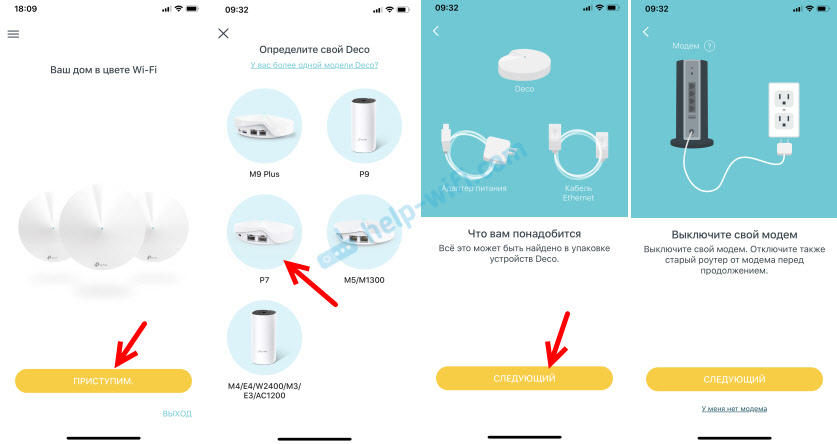
A continuación, necesitamos conectar Internet al módulo Deco P7 (ya lo hemos hecho) y confirmar que el indicador Deco parpadea en azul. Después de lo cual comenzará la conexión del teléfono inteligente con Deco P7 a través de Bluetooth. Cuando se descubre el módulo, la aplicación nos pedirá que elijamos el lugar de instalación del módulo.
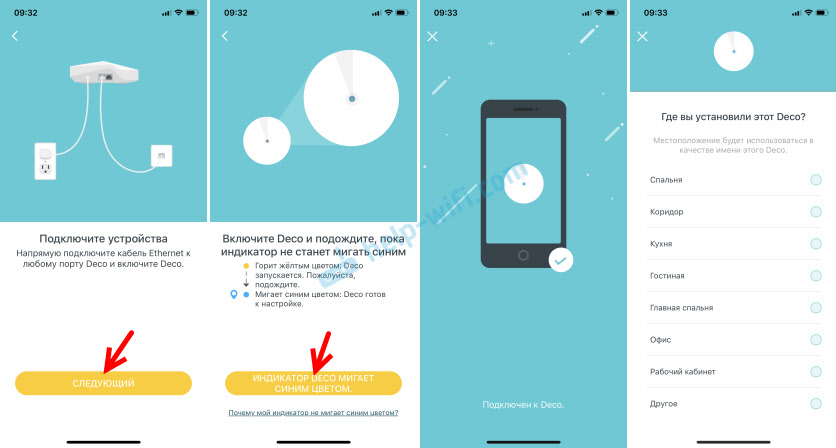
El sistema Deco P7 intentará determinar el tipo de conexión a Internet. Tengo "IP dinámica". Si su proveedor también usa este tipo de conexión, simplemente haga clic en el botón "Siguiente". O haga clic en el "tipo de conexión" y seleccione nuestro. Todo es estándar aquí, como en el caso de los enrutadores Wi-Fi: dirección IP dinámica, PPPOE, dirección IP estática, L2TP, PPTP. Si, por ejemplo, tiene PPPOE, deberá indicar el nombre de usuario y la contraseña que el proveedor de Internet le proporcionó. De manera similar con L2TP y PPTP. Solo allí todavía será necesario indicar la dirección del servidor.
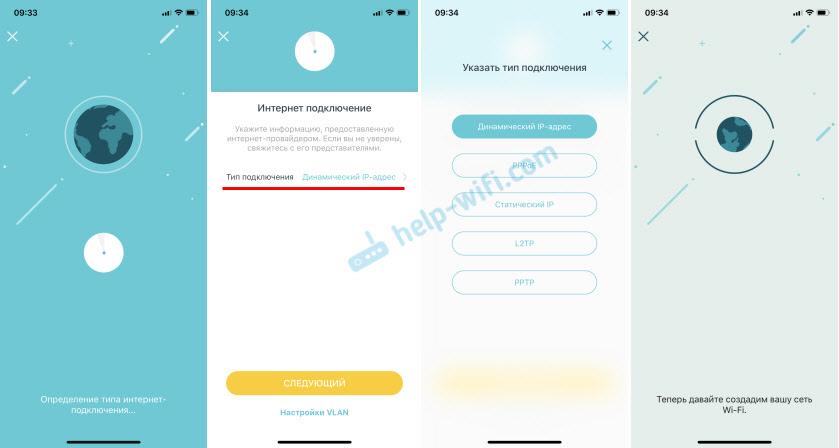
El proceso de crear una red Wi-Fi comenzará. Solo necesitamos encontrar y registrar el nombre de la red Wi-Fi y la contraseña para ella. Todo es lo más simple posible. Después de eso, el sistema nos pedirá que nos conectemos a la red Wi-Fi creada para que pueda continuar la configuración.
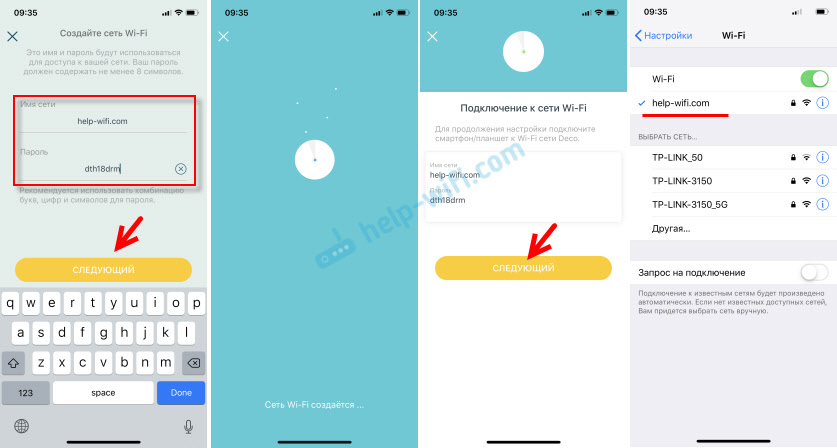
Después de que nuestro dispositivo esté conectado al Deco P7 en la red Wi-Fi, comenzará las pruebas de la conexión a Internet. Después del mensaje "Deco Online" aparecerá una oferta para agregar otro módulo Deco o finalizar la configuración.
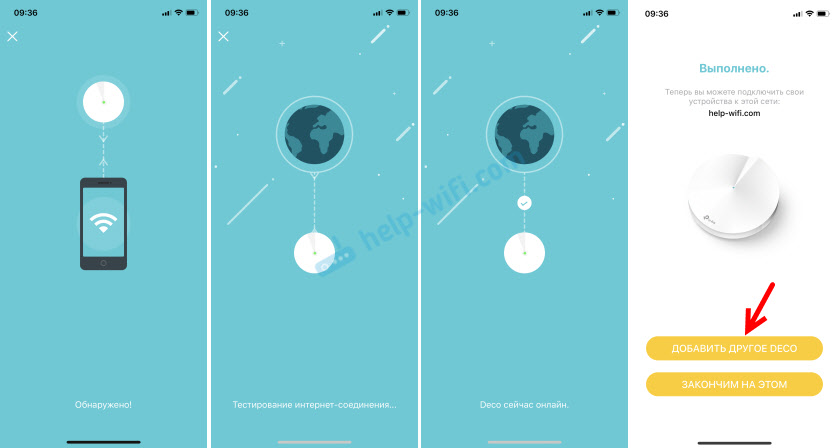
Dado que este sistema tiene al menos 2 módulos, continuamos configurando.
Conexión de otros módulos TP-Link Deco P7
Primero conectamos la alimentación al segundo módulo deco P7 y esperamos hasta que el indicador comience a parpadear.

Si después de configurar el primer módulo que presionó para "terminar esto", agregue otro dispositivo haciendo clic en el botón (+) en la aplicación Deco (en la esquina superior derecha).
Elija el modelo nuevamente (tenemos P7), luego debe elegir en qué piso se colocará el módulo y confirma que el indicador parpadea en azul. Bueno, la final: la elección de la ubicación del módulo deco.
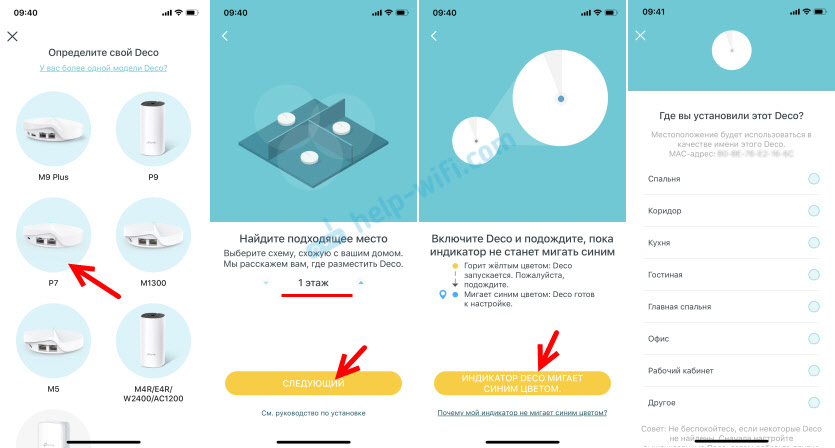
Y luego magia! Los módulos se encontrarán entre sí, la conexión y la optimización de la red. Después de lo cual habrá una propuesta para finalizar la configuración o agregar otro módulo. Como tengo un juego de tres piezas, agrego una más. Primero lo instalo y lo conecto para poder.

El proceso de configuración es exactamente el mismo que en el caso del segundo módulo.
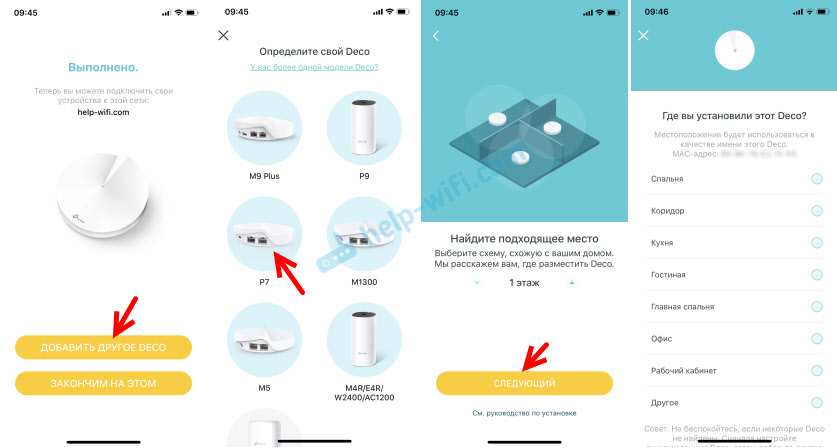
Después de completar la instalación, se abrirá la configuración de nuestro sistema Wi-Fi de malla. Los dispositivos conectados se mostrarán en la pantalla principal. Si hace clic en el dispositivo, puede ver información al respecto o habilitar la alta prioridad. Si hace clic en "Internet", entonces la lista de todos será mostrada por el dispositivo Deco en nuestra red. Puede ver su estado y cambiar la configuración. También en la pantalla principal está la pestaña Antivirus y el control parental. Y desde abajo hay una pestaña "más", donde hay otras configuraciones del sistema Wi-Fi de malla.
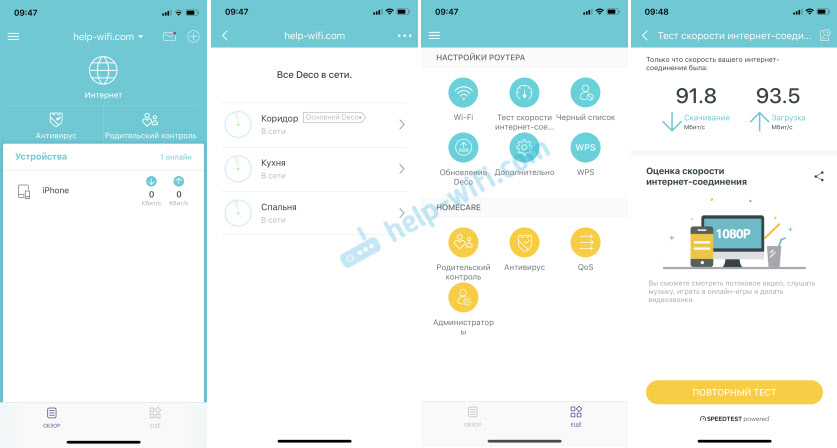
Es muy fácil resolverlo en la configuración.
Cómo funciona Powerline en TP-Link Deco P7?
Sabemos que la característica principal de TP -link Deco P7 es el soporte de la línea de potencia para la tecnología de línea eléctrica. Cuando la conexión entre el módulo ocurre no solo a través de Wi-Fi, sino también por cableado convencional. Al final resultó que no es necesario completar nada adicionalmente. Configuración y conexión es automáticamente. Cuando solo conectamos el adaptador de alimentación TP-Link Deco P7 en un enchufe (antes de sintonizar), el indicador se quema con un color naranja.

Esto significa que la tecnología Powerline no funciona, no hay conexión. Después de configurar al menos dos módulos, se conectan automáticamente a través de la línea de alimentación y el indicador en el adaptador comienza a quemarse en verde.

Después de configurar, los adaptadores de dos módulos se quemaron verde, y en la tercera naranja. Durante varios minutos no pude entender cuál era el asunto, porque los tres módulos estaban en línea. La razón estaba en el cable de extensión. La tecnología Powerline no funciona a través de filtros eléctricos.
- « Revise el sistema de Wi-Fi de malla TP-Link Deco P7-Powerful con soporte de PowerLine
- Transmisor Bluetooth para TV (auriculares). ¿Qué es, cómo funciona y cómo elegir?? »

